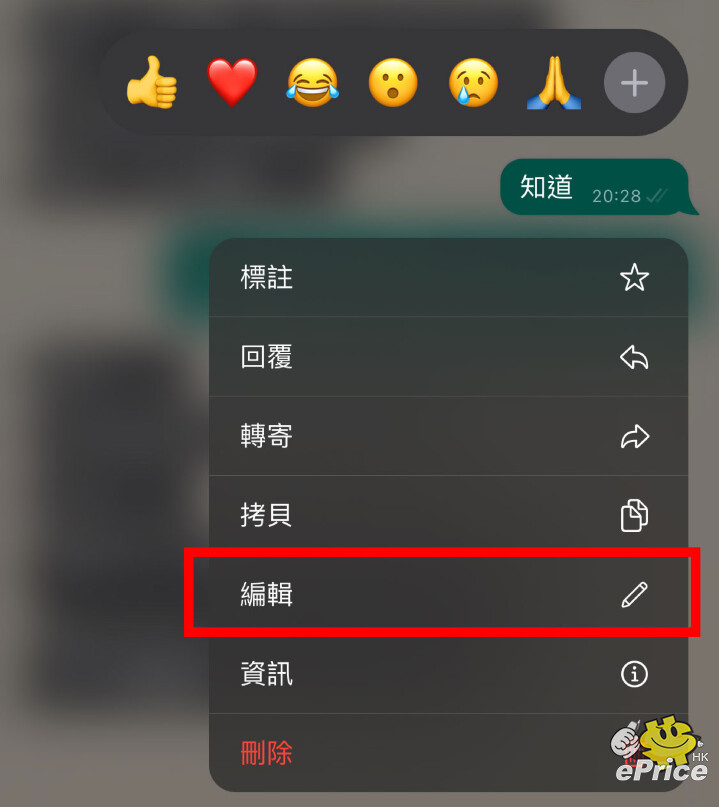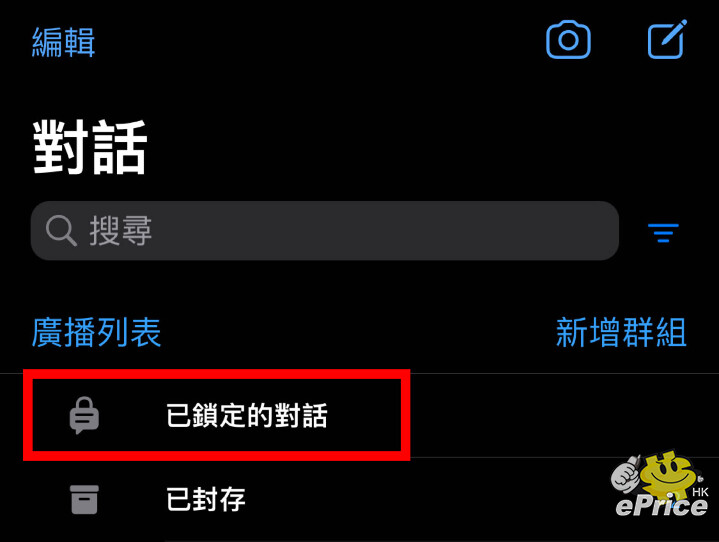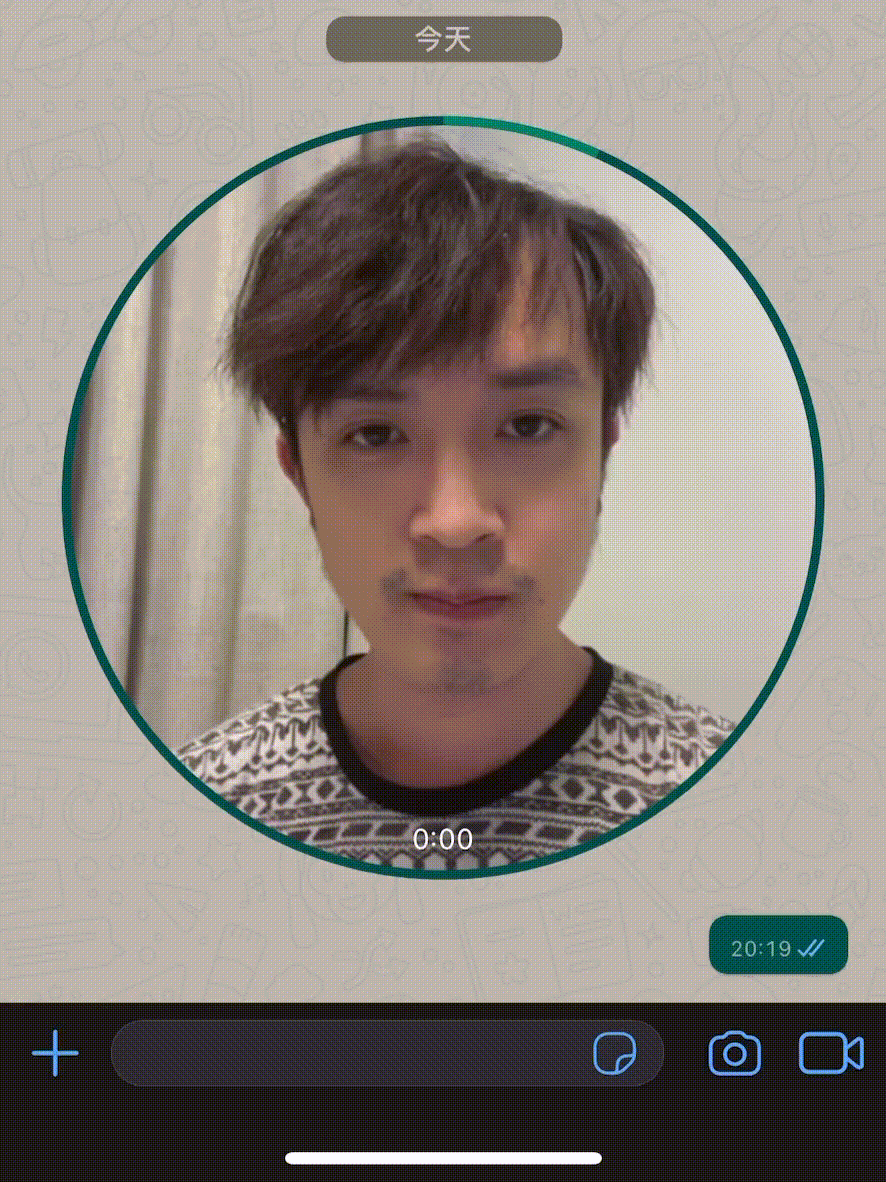〔教學〕發送 WhatsApp 訊息 4 個實用小 Tips
左定坤 (Cho Ting Kwan)
2023-10-30 20:45
|
Apple
WhatsApp,幾乎每個香港人都會用,無論是與家人、朋友聯絡,還是跟商業夥伴洽談,WhatsApp 都是不可缺少的東西。而近年他們都加入了不少功能,不過到底你對 WhatsApp 功能的認識有幾多,又有甚麼功能等待你去發究呢?在這篇文章中,我們會同大家分享發送 WhatsApp 訊息的四個小 Tips,想知詳情,看下文吧!

001:編輯訊息
以前 WhatsApp 並無編輯訊息的功能,如果打錯字,要不就打多次補充一下,到底打錯了甚麼,要不就整條訊息刪掉。而早前 WhatsApp 就加入了編輯訊息的功能,只要在發送訊息後 15 分鐘內,長按你想編輯的訊息,iOS 版用家可以直接選擇「編輯」,Android 版用家則點選右上角的三點,選擇「編輯」,編輯完再按剔號,就可以完成編輯動作。
002:對話鎖定
我們之前有分享過一些避免偷看 WhatsApp 訊息的方法,其中一個功能叫「螢幕鎖定」,可以讓每次進入 WhatsApp 時,都要先用 FaceID 或者指紋去解鎖。然而,WhatsApp 還有一個功能,叫「對話鎖定」,可以將指定的對話鎖定,開啟了這個功能後,要使用 FaceID 或指紋,才可以開啟對話及讀取通知。為加強隱私保障,已鎖定的對話會與其他對話分開存放,進入 WhatsApp 後只要向下拉,就會見到「已鎖定的對話」,位置就跟「已封存」對話一樣。
003:即時影片訊息
首先你要到 WhatsApp 內的「設定」> 「對話」,找到「即時影片訊息」功能然後打開。以往在訊息輸入欄右邊,會見到有個錄音按鍵,如果你開啟了「即時影片訊息」功能,輕點一下錄音鍵,它會變成了錄製影片的選項,只要長按它,然後向上滑,就可以錄製一段即時影片訊息,以取代錄音。
004:建立投票
iPhone 版用家可以在訊息輸入欄左邊,按下「+」找到「投票」功能,而 Android 用家則可以按訊息輸入欄右側的萬字夾,選擇「投票」選項,這個功能比較適合用於群組,例如家庭群組,可以舉行投票,放假想去哪裡玩之類。